iCloud umożliwia bezproblemową współpracę urządzeń Apple. Automatycznie synchronizuje zdjęcia, pliki i dane aplikacji. Regularnie tworzy zaszyfrowane kopie zapasowe. Chroni przed utratą lub kradzieżą. Dokończenie rejestracji w iCloud za pomocą tego przewodnika zajmie Ci mniej niż pięć minut.
Nauka rejestracji w iCloud jest łatwa; synchronizacja między urządzeniami jest łatwa. Każdy użytkownik podczas rejestracji otrzymuje 5 GB bezpłatnego miejsca w iCloud. Służy do notatek, zdjęć, dokumentów i nie tylko. Po włączeniu iCloud automatycznie aktualizuje te dane na każdym urządzeniu. Jak powiedziałem: bez wysiłku.
Praca z tak dużą ilością danych iCloud sprawia, że często zużywasz 5 GB. Dlatego mamy trochę wskazówki, jak zwolnić miejsce w iCloud jeśli potrzebujesz lub możesz kup więcej miejsca na dane od Apple. W międzyczasie zacznijmy.
Zawartość
- Powiązane posty:
- Co zrobić przed zarejestrowaniem się w iCloud
- Jak uzyskać adres e-mail iCloud Mail
- Jak zarejestrować się w iCloud na iPhonie, iPadzie lub iPodzie
- Jak zarejestrować się w iCloud na komputerze Mac
-
Jak zarejestrować się w iCloud na komputerze z systemem Windows
- Powiązane posty:
- Jak zalogować się i wylogować się z iCloud na macOS Catalina
- Jak zwolnić miejsce w iCloud — 5 podstawowych wskazówek
- Jak zmienić adres e-mail Apple ID, do którego nie masz już dostępu?
- „Problem z włączeniem poczty” podczas tworzenia adresu e-mail iCloud
Co zrobić przed zarejestrowaniem się w iCloud
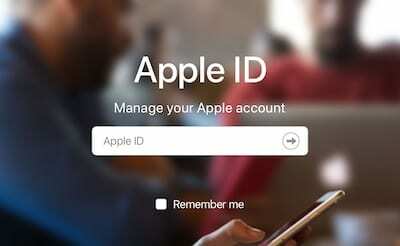
Możesz zarejestrować się w iCloud na prawie każdym urządzeniu: iPhonie, iPadzie, Macu, a nawet komputerze z systemem Windows. Rejestracja wykorzystuje Twoje dane Apple ID, więc jeśli nie masz jeszcze Apple ID, utwórz teraz nowe konto Apple ID lub postępuj zgodnie z instrukcjami, aby je utworzyć podczas rejestracji w iCloud.
W ten sposób Apple może przedstawiać Ci najlepsze rekomendacje, a Ty zawsze będziesz mieć dostęp do swoich zakupów.
Powinieneś używać tego samego Apple ID dla wszystkich usług Apple, od pobrań z App Store po spotkania w sklepach. I najlepiej nie udostępniać identyfikatora Apple innej osobie. Zamiast, udostępnij plan rodzinny Apple który umożliwia udostępnianie aplikacji, muzyki i nie tylko bez udostępniania jednego identyfikatora Apple ID.
Dowiedz się, co zrobić, jeśli masz już Apple ID, ale nie masz do niego dostępu.

Przed zarejestrowaniem się w iCloud należy również upewnić się, że na wszystkich urządzeniach jest zainstalowany najnowszy system operacyjny (iOS, iPadOS i macOS). Z każdą aktualizacją Apple ulepsza i rozszerza usługi iCloud. Oznacza to, że niektóre usługi mogą nie działać, jeśli korzystasz z przestarzałego systemu operacyjnego.
Przejdź do ustawień na swoim urządzeniu, aby sprawdzić aktualizacje oprogramowania. W przypadku iDevices przejdź do Ustawienia > Ogólne > Aktualizacje oprogramowania. W przypadku komputerów Mac otwórz Preferencje systemowe > Aktualizacje oprogramowania.
Jak uzyskać adres e-mail iCloud Mail
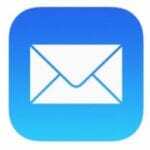
Oprócz wszystkiego, o czym wspomniano, iCloud może również synchronizować wiadomości e-mail na różnych urządzeniach — pod warunkiem, że używasz adresu e-mail iCloud. Starsze konta e-mail Apple, takie jak @mac.com lub @me.com, również będą mogły synchronizować się przez iCloud.
Jeśli masz już konto Apple ID, możesz otrzymać bezpłatny adres e-mail iCloud po zalogowaniu się i rejestracji w iCloud. Po prostu przejdź do ustawień iCloud na dowolnym urządzeniu i włącz Poczta przycisk.
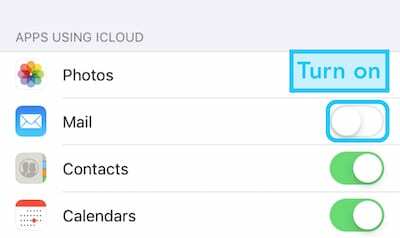
Jeśli nie masz jeszcze konta Apple ID, możesz utworzyć bezpłatny adres e-mail iCloud w tym samym czasie, co konto Apple ID. Jedynym zastrzeżeniem jest to, że musisz utworzyć konto Apple ID za pomocą urządzenia Apple podczas rejestracji w iCloud opisanej poniżej.
Jak zarejestrować się w iCloud na iPhonie, iPadzie lub iPodzie
Urządzenia iPhone, iPad i iPod Touch korzystają z systemu iOS. Dopóki na Twoim urządzeniu działa system iOS 5 lub nowszy (co jest prawdopodobne od czasu wydania systemu iOS 5 w 2011 r.), będziesz mieć dostęp do przynajmniej pewnej formy iCloud.
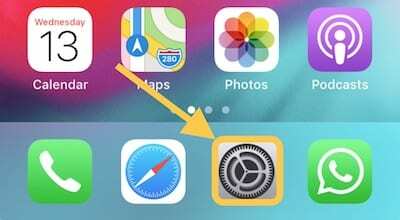
Aby zarejestrować się w iCloud na urządzeniu z systemem iOS, musisz najpierw otworzyć Ustawienia aplikacja.
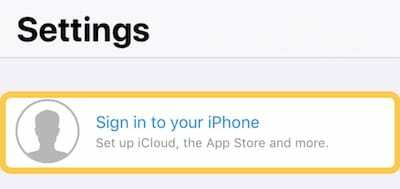
Jeśli już zalogowałeś się do Apple ID na swoim urządzeniu, stuknij w [Twoje imię] u góry ustawień. W przeciwnym razie dotknij Zaloguj się na swoim [urządzenie] i wprowadź dane swojego konta Apple ID lub utwórz nowe.
Jeśli zdecydujesz się utworzyć konto Apple ID na tym etapie, będziesz mieć możliwość: Uzyskaj bezpłatny adres e-mail iCloud jeśli chcesz.
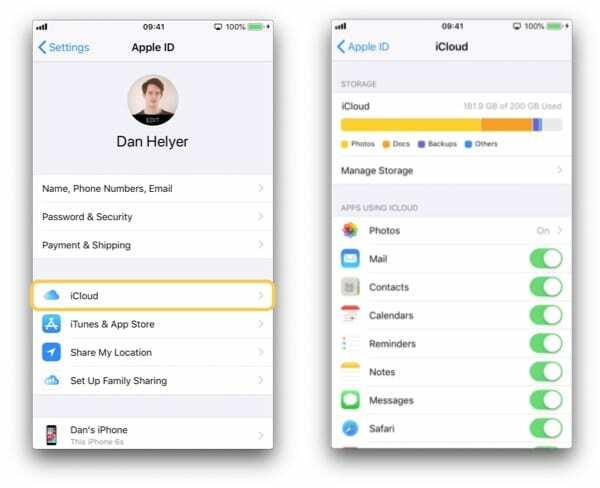
iCloud włącza się automatycznie, gdy logujesz się za pomocą swojego Apple ID. Stuknij w iCloud przycisk, aby wybrać dane, które chcesz zsynchronizować przez iCloud i zarządzać swoją pamięcią.
Jak zarejestrować się w iCloud na komputerze Mac
Aby pracować z iCloud, twój Mac musi mieć co najmniej OS X Lion (ponownie, bardzo prawdopodobne, że pojawił się w 2011 roku). Aby uzyskać jak najlepsze wrażenia z usługi iCloud, w miarę możliwości należy zaktualizować system do najnowszego systemu macOS.
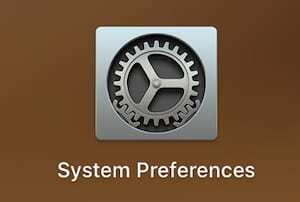
Aby zarejestrować się w iCloud na Macu, zacznij od otwarcia Preferencje systemu. Możesz to zrobić, otwierając aplikację tak, jak otwierasz każdą inną aplikację na Maca, lub klikając ikonę Apple na pasku menu.
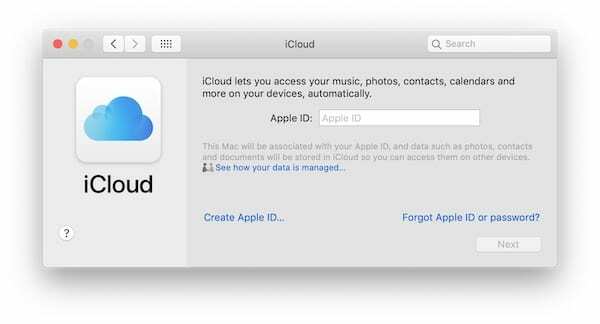
W przypadku systemu macOS Catalina kliknij Apple ID w Preferencjach systemowych.
Jeśli używasz systemu macOS Mojave lub starszego, kliknij iCloud w Preferencjach systemowych i wprowadź swoje dane Apple ID, jeśli zostaniesz o to poproszony.
Dla tych z was, którzy nie mają konta Apple ID, postępuj zgodnie z instrukcjami, aby je utworzyć i Uzyskaj bezpłatny adres e-mail iCloud w trakcie, jeśli chcesz.
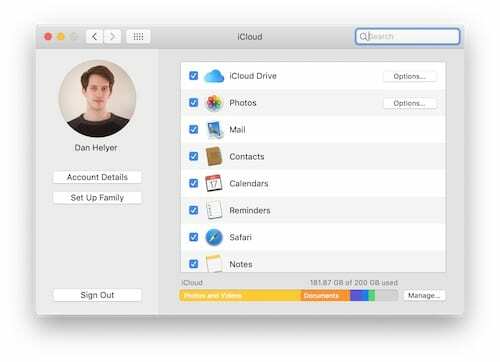
Po zalogowaniu się w Preferencjach systemowych iCloud możesz wybrać, jakie dane mają być synchronizowane przez iCloud i zarządzać swoją pamięcią.
Jak zarejestrować się w iCloud na komputerze z systemem Windows
Użytkownicy systemu Windows będą musieli pobierz iCloud dla Windows. Aby korzystać z tej aplikacji, musisz upewnić się, że na komputerze działa system Windows 7 lub nowszy.

iCloud dla Windows umożliwia synchronizację danych — zdjęć, kontaktów, notatek i wszystkiego innego — między urządzeniami Apple a komputerem PC z systemem Windows. Będziesz musiał załóż konto Apple ID i najpierw zarejestruj się w iCloud na swoich urządzeniach Apple.
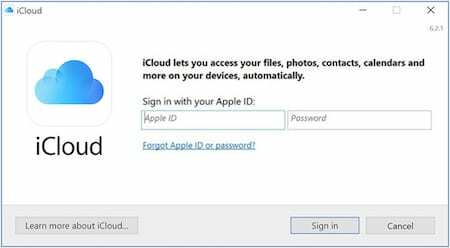
Zaczynać, pobierz i zainstaluj iCloud dla Windows ze strony Apple. Następnie wprowadź swoje dane Apple ID, aby zalogować się do aplikacji.
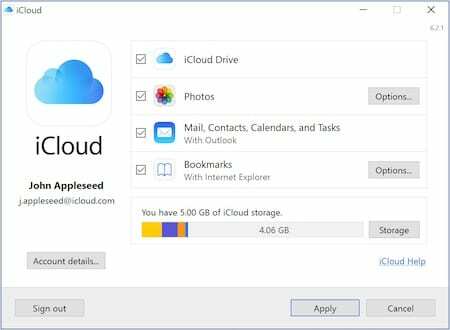
Po zalogowaniu możesz zarządzać swoim miejscem na dane i wybierać aplikacje, które chcesz zsynchronizować przez iCloud.
Jak widać, rejestracja w iCloud jest prawie tak łatwa, jak korzystanie z jej funkcji. Sprawdź te wskazówki, jeśli zabraknie Ci miejsca w iCloud. I daj nam znać, co robisz i nie lubisz używać iCloud w komentarzach!

Dan pisze samouczki i przewodniki dotyczące rozwiązywania problemów, aby pomóc ludziom w pełni wykorzystać ich technologię. Zanim został pisarzem, zdobył licencjat z technologii dźwięku, nadzorował naprawy w sklepie Apple Store, a nawet uczył angielskiego w Chinach.